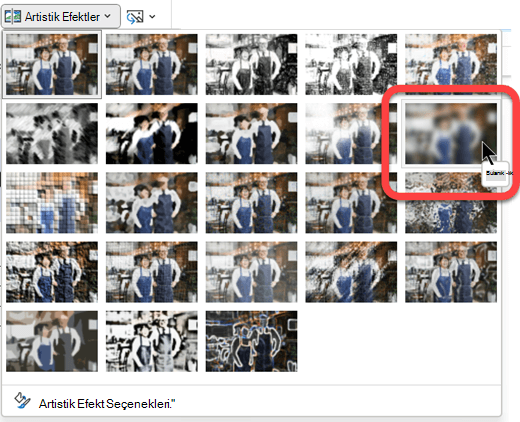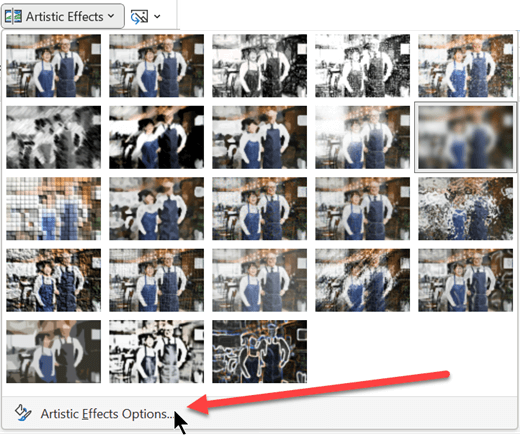Resmin tamamını bulanıklaştırma
Word ve PowerPoint, bulanıklaştırma artistik efektini kullanarak resmin tamamını bulanıklaştırmanıza olanak sağlar.
-
Fotoğrafı belgenize yerleştirmek için Resim> Ekle'yi kullanın.
-
Tuvaldeki fotoğrafı seçin.
-
Araç çubuğu şeridinin Resim Biçimi (veya Biçim) sekmesinde Artistik Efektler'i seçin.
-
Açılan resim seçenekleri galerisinde Bulanıklaştır seçeneğini belirleyin:
Not: Ne yazık ki web veya Web için PowerPoint için Word 'de "Bulanıklaştırma" gibi artistik efektler kullanılamaz. Bu özellik yalnızca masaüstü uygulamalarında kullanılabilir.
Bulanıklık derecesini değiştirme
Yukarıdaki adımları gerçekleştirdikten sonra. gerekirse bulanıklık derecesini ayarlayabilirsiniz.
-
Tuvaldeki resmi yeniden seçin.
-
Araç çubuğu şeridinin Resim Biçimi (veya Biçim) sekmesinde Artistik Efektler'i seçin.
-
Seçenekler galerisinin en altında Artistik Efektler Seçenekleri'ni seçin.
-
Yan taraftaki Resmi Biçimlendir bölmesindeki Artistik Efektler'in altında Radius değerini 0 ile 100 arasında bir sayıya ayarlayın. Sayı ne kadar yüksek olursa, görüntü o kadar bulanık hale gelir.